PS怎么做流星雨效果? PS唯美流星的绘制过程
很喜欢流星雨,但是流星雨不能经常见到,但是我们可以自己做,该怎么做流星的效果呢?下面我们就来看看ps制作流星雨的技巧。
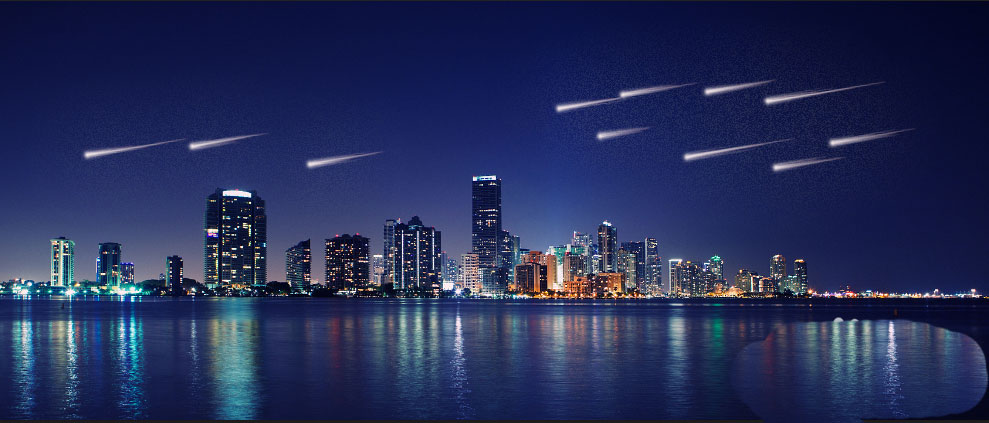
如下图我们用ps打开要处理的图片素材。
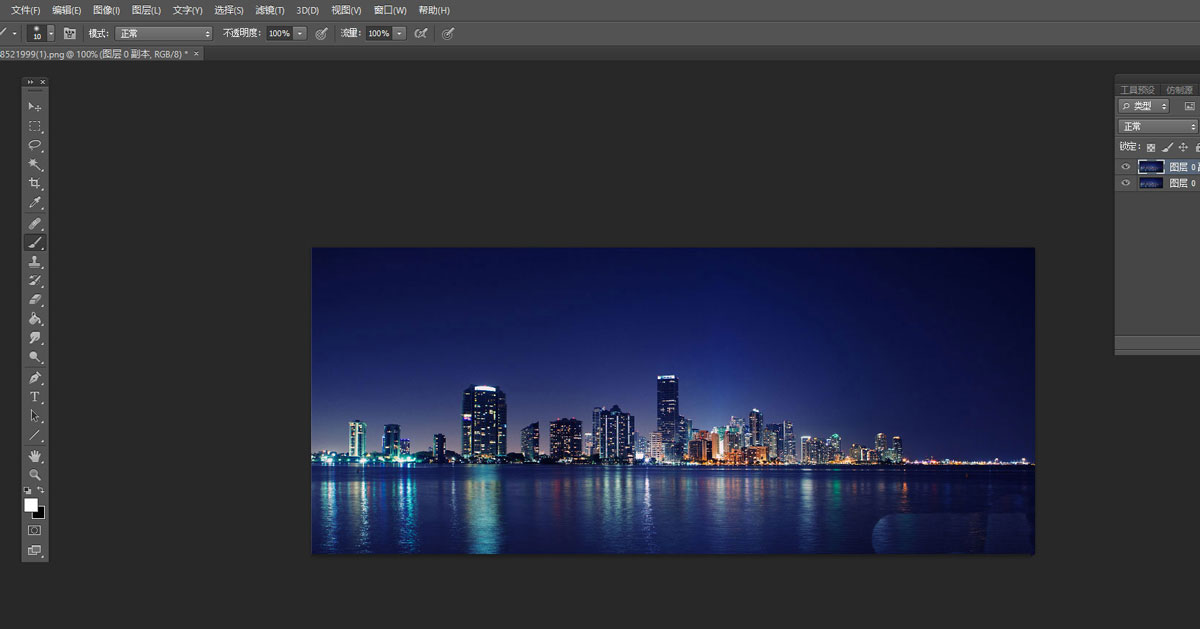
如下图我们新建一个图层。
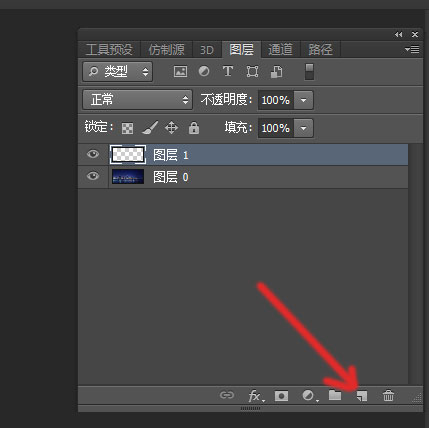
在左侧的工具栏找到画笔工具同时在图片上画上白色的点。
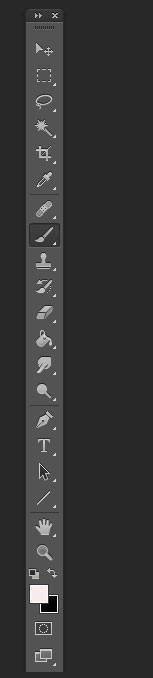
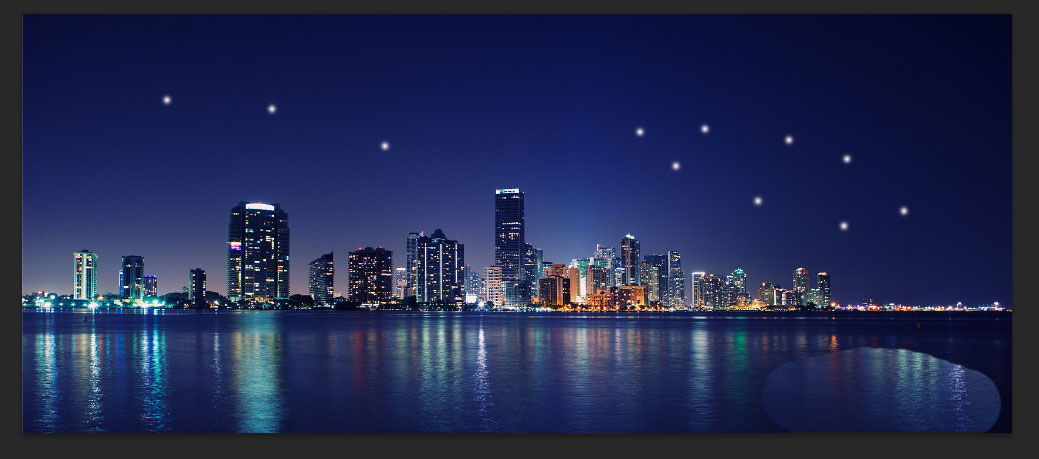
如下图进行操作“滤镜”-“风格化”-“风”。
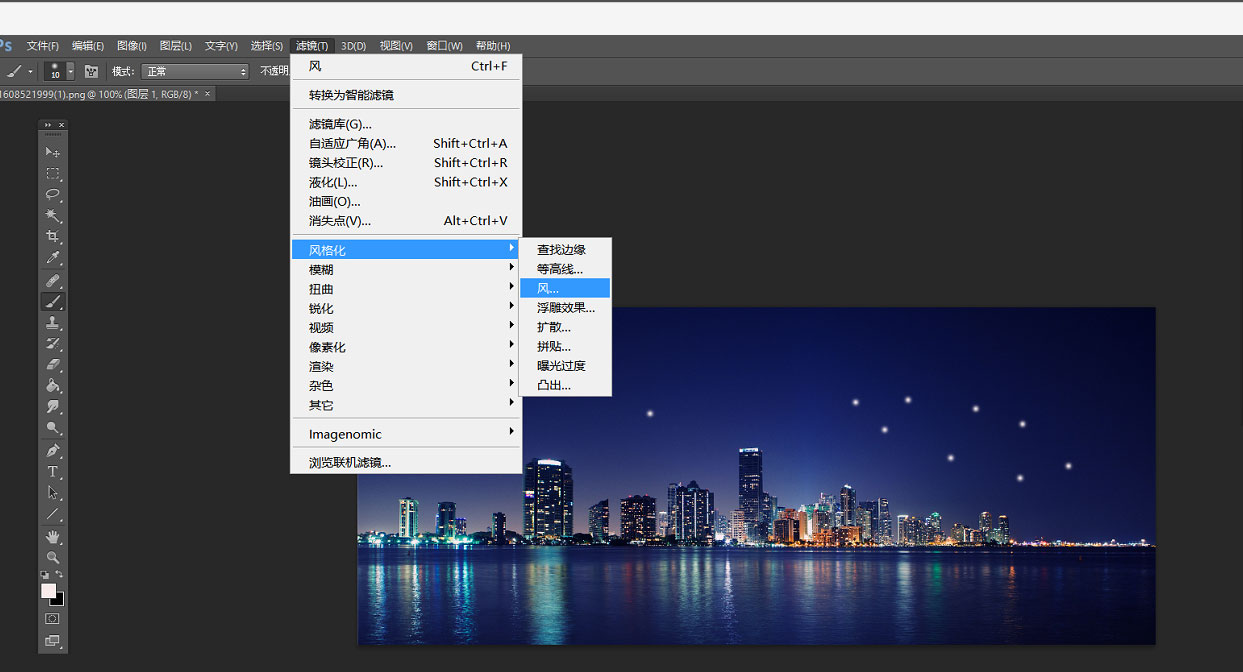
如下图设置“风”效果的参数。
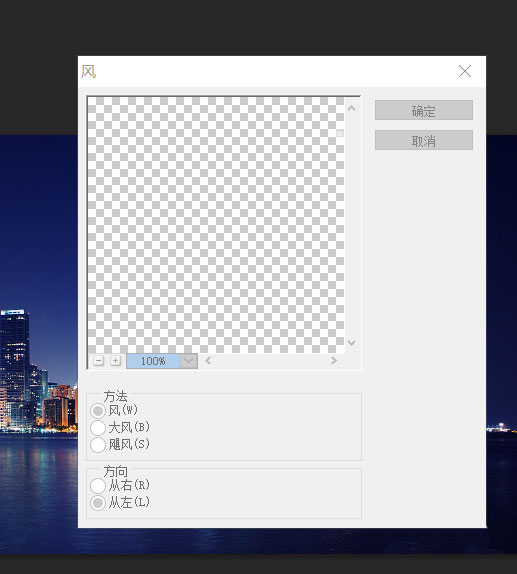
如下图以上操作反复操作直到满意为止。
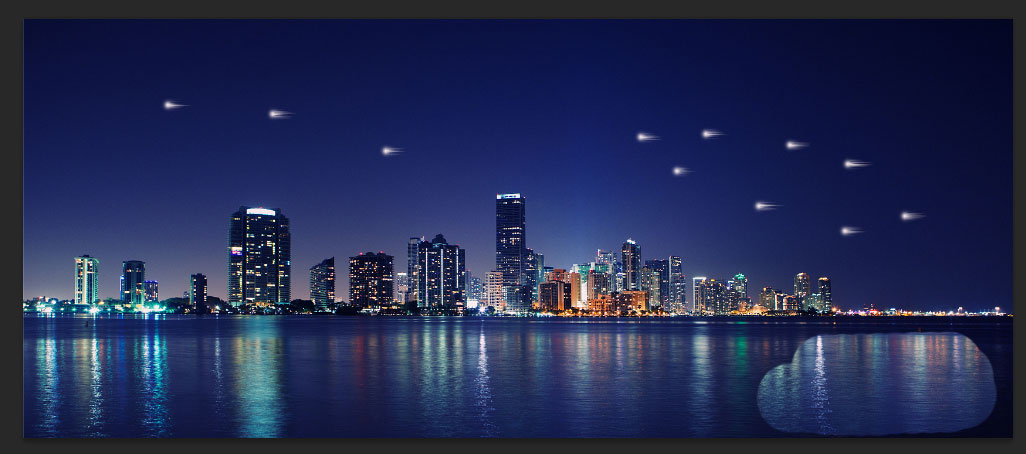
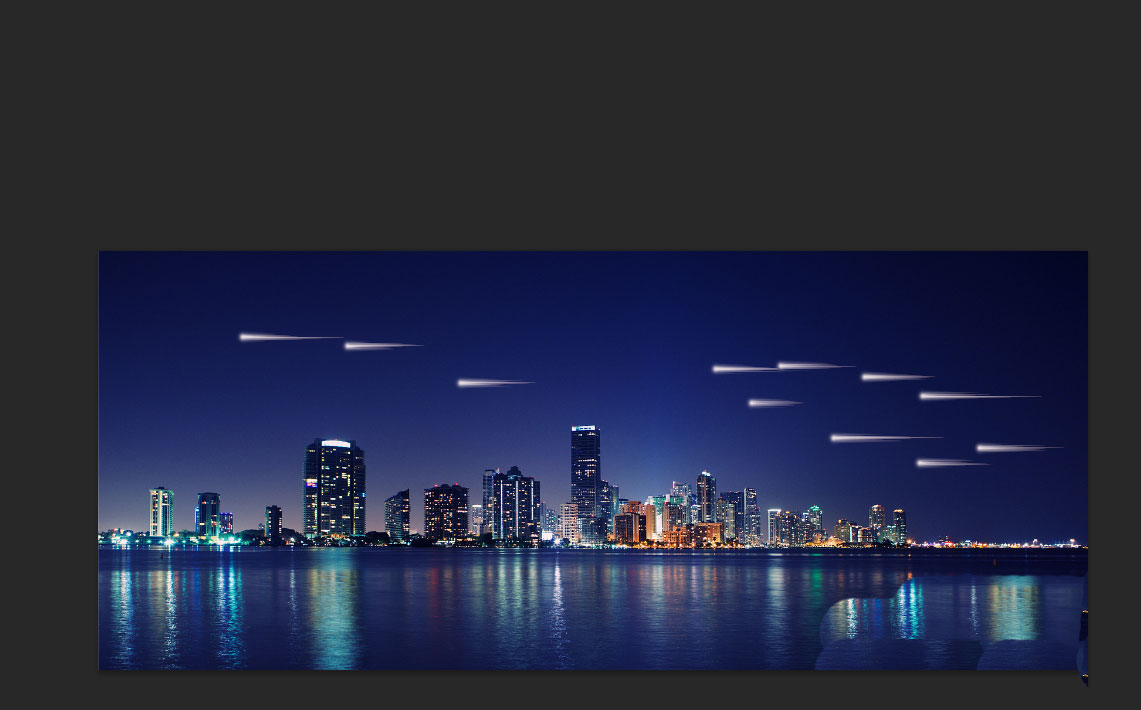
如下图“ctrl+T ”调整流星的角度。
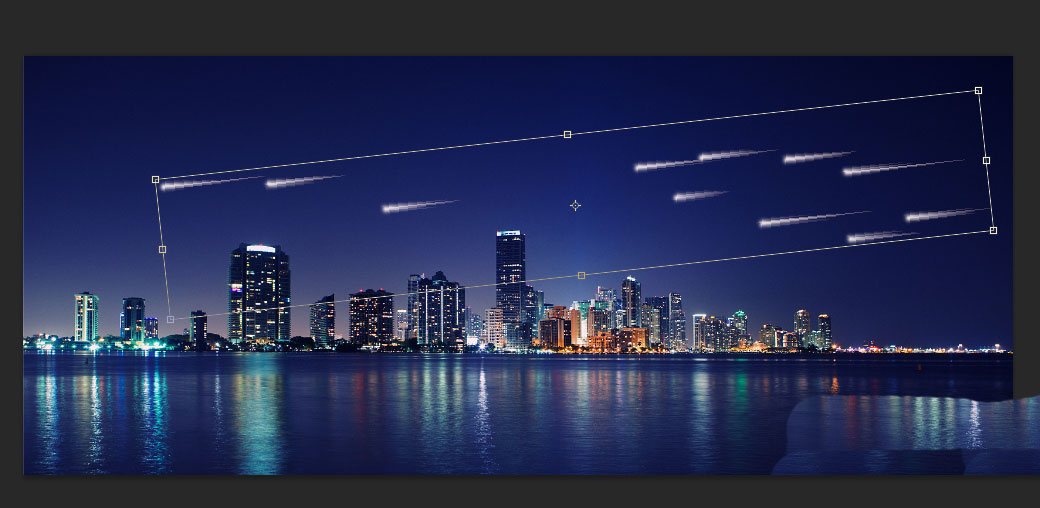
如下图我们双击图层设置“外发光”。
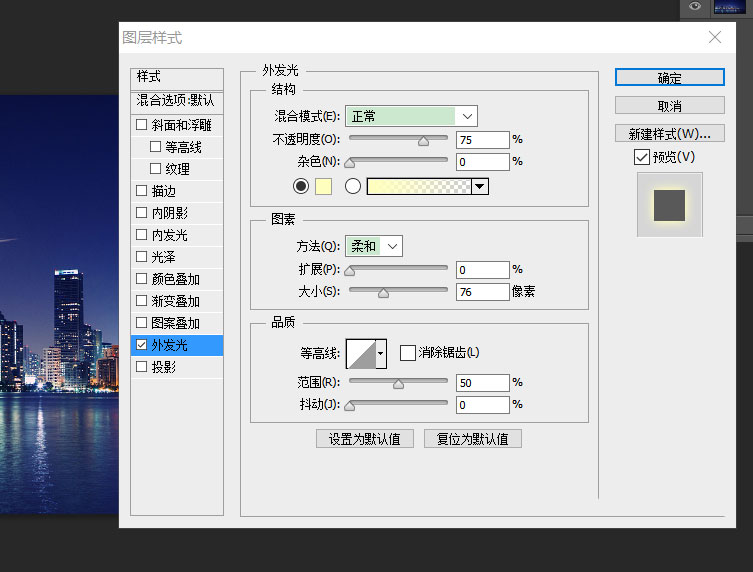
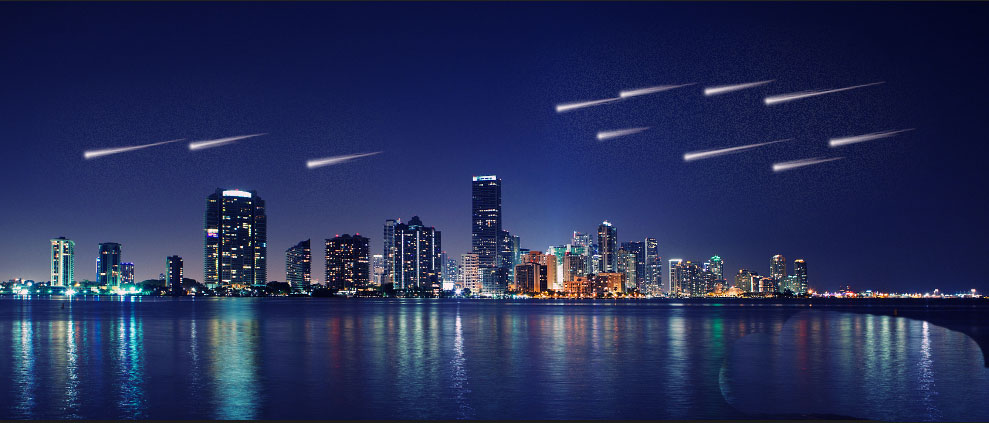
最后我们就得到了夜空中流星素材。
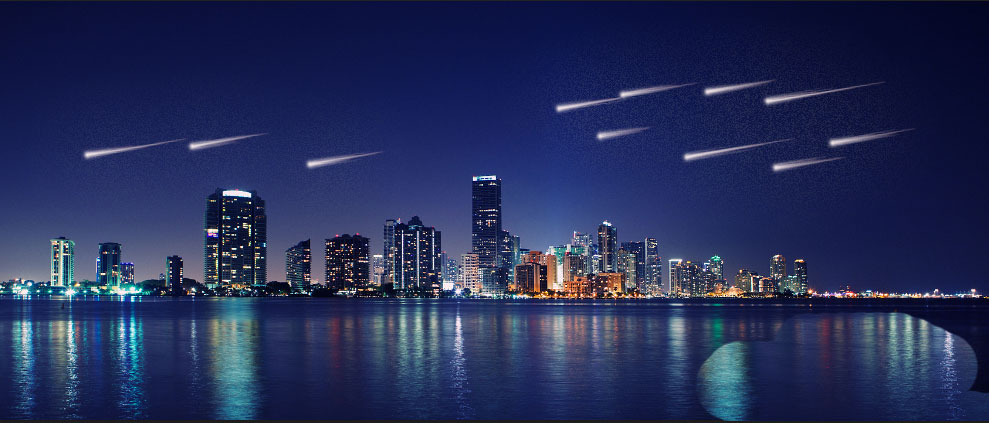
以上就是ps唯美流星的绘制过程,希望大家喜欢,请继续关注PSD素材网(www.PSD.cn)。
-
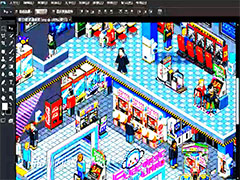
PS索引颜色模式如何使用? PS索引颜色的使用教程
2022-10-01 13
-
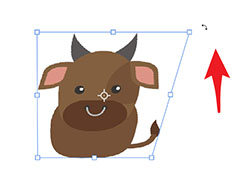
PS2021扭曲快捷键怎么用? PS按ctrl键进入扭曲模式的技巧
2022-10-01 16
-

PS怎么彩色的放射线图案? PS放射性背景图片的设计方法
2022-10-01 8
-

PS2022怎么做拼图效果? PS水平拼贴和垂直拼贴的方法
2022-10-01 29
-

PS投影角度怎么设置? PS2021改变立体物品的投影位置的技巧
2022-10-01 13
-

PS怎么做uv贴图效果? PS生成UV纹理文件的技巧
2022-10-01 34
-

PS2022怎么把图片拉直? PS拉直倾斜图片的技巧
2022-10-01 64
-

PS2021中3d模型怎么设置锥度? 让3D对象锥子型逐渐收拢的技巧
2022-10-01 7
-

PS怎么录制彩色转黑白的批处理动作? PS动作批量处理实例教程
2022-10-01 8
-

PS字体预览大小在哪? PS更改字体预览大小的技巧
2022-10-01 11
-

PS2021室内全景图怎么还原为立体空间? PS制作3d房屋的技巧
2022-10-01 11
-
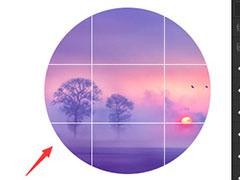
PS图片怎么剪切成圆形九宫格效果? PS制作九宫格图片教程
2022-10-01 14
-

PS怎么手绘椰子树? PS卡通椰子树的画法
2022-10-01 7
-

PS2022怎么锁定图层? PS快速锁定图层的技巧
2022-10-01 12
-

PS怎么设计2022年福字封面? PS新年封面图的绘制方法
2022-10-01 7
-

PS2021怎么做圆角矩形? PS拖动控点将直角变圆角的技巧
2022-10-01 30
-

PS如何自定义截图形状 PS自定义截图形状教程
2022-10-01 9
-

PS2021怎么创建空组? PS组的多种创建方法
2022-10-01 7
-

PS怎么制作高级纹理质感? PS突出纹理快速设计技巧
2022-10-01 15
-

PS怎样设置参考线为像素? PS设置参考线为像素定位的方法
2022-10-01 7
-
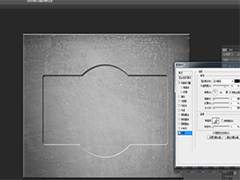
PS图片凹凸感怎么做? PS质感图片凹陷效果的实现方法
2022-10-01 28